安装
参考
安装依赖
sudo aptitude install apt-transport-https ca-certificates curl gnupg2 software-properties-common
添加Docker GPG公钥
curl -fsSL https://download.docker.com/linux/debian/gpg | sudo apt-key add -
amd64添加软件仓库
sudo add-apt-repository \
"deb [arch=amd64] https://mirrors.tuna.tsinghua.edu.cn/docker-ce/linux/debian \
$(lsb_release -cs) \
stable"
安装Docker-ce
sudo aptitude update && sudo aptitude install docker-ce
查看版本
sudo docker version
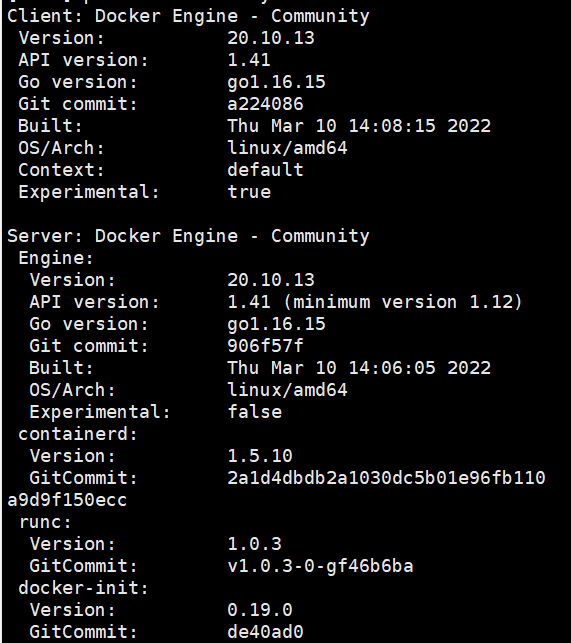
测试Hello World
sudo docker pull hello-world

sudo docker run hello-world
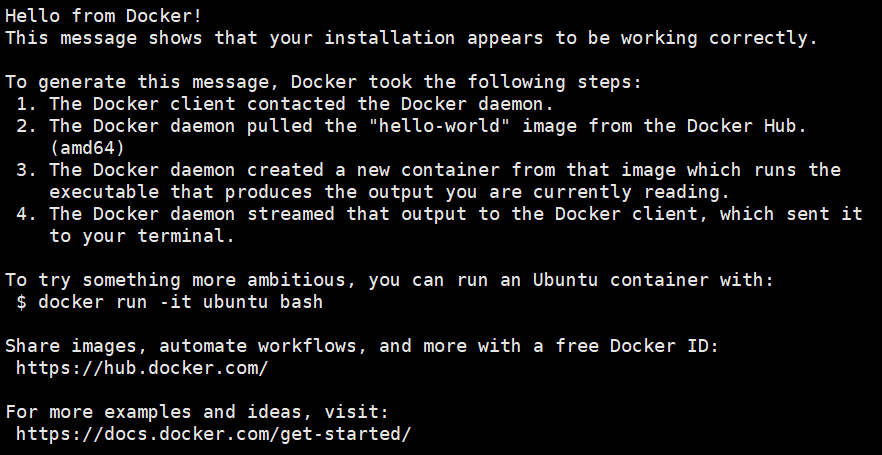
docker和ufw冲突问题
docker 安装实例
安装portainer
搜索portainer
sudo docker search portainer
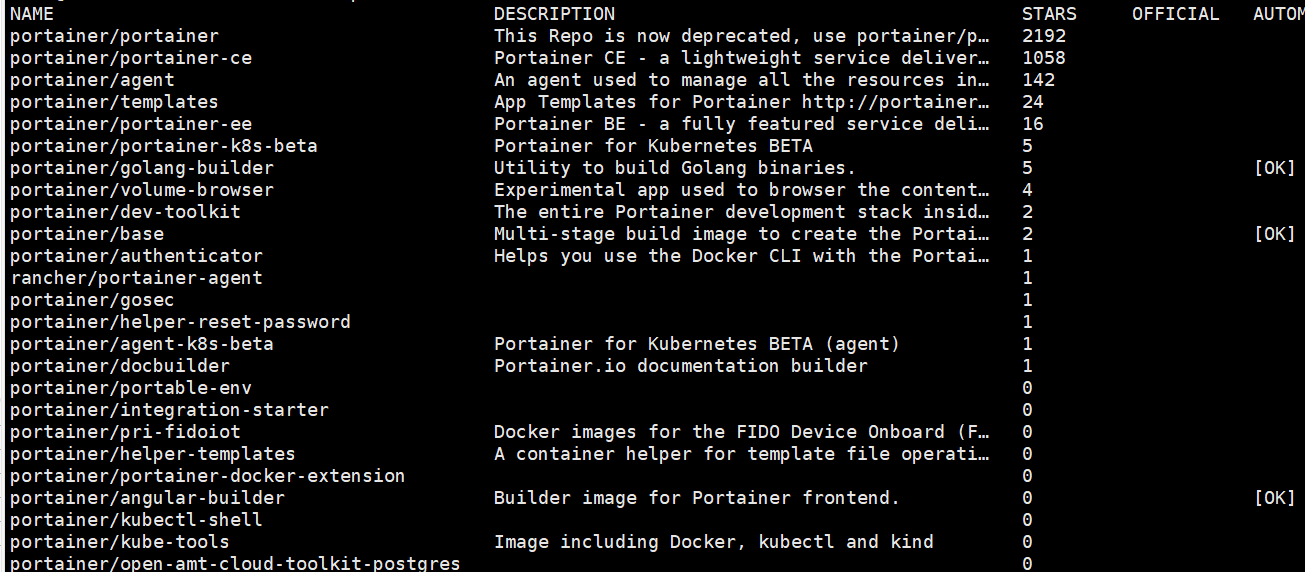
拉取portainer/portainer-ce镜像 portainer/portainer已经被丢弃了
sudo docker search portainer/portainer-ce
创建portainer存取数据的卷
sudo docker volume create portainer_data
安装
docker run -d -p 8000:8000 -p 9000:9000 --name portainer \
--restart=always \
-v /etc/localtime:/etc/localtime \
-v /var/run/docker.sock:/var/run/docker.sock \
-v portainer_data:/data \
portainer/portainer-ce
/etc/localtime:/etc/localtime 添加参数挂载宿主时间配置,不设置默认时区为UTC.
配置
打开浏览器输入 http://ip:9000 设置用户名和密码,点击确认创建用户。
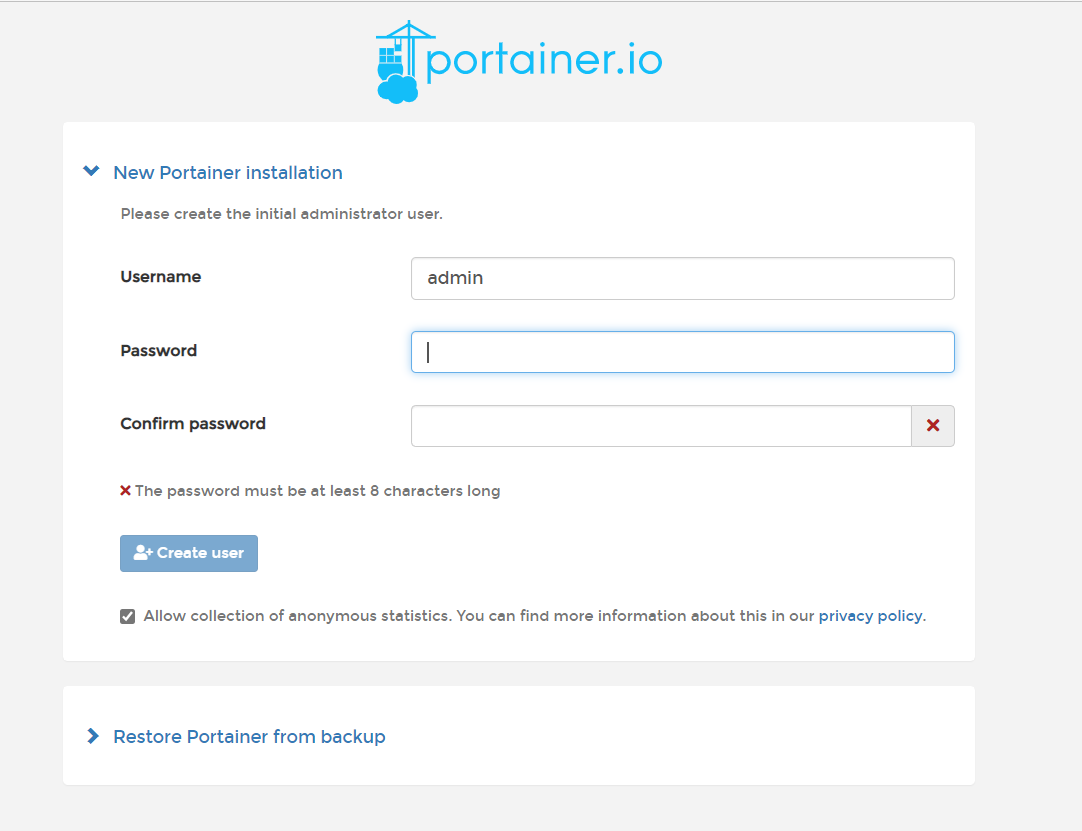
选择本地(Local),点击继续
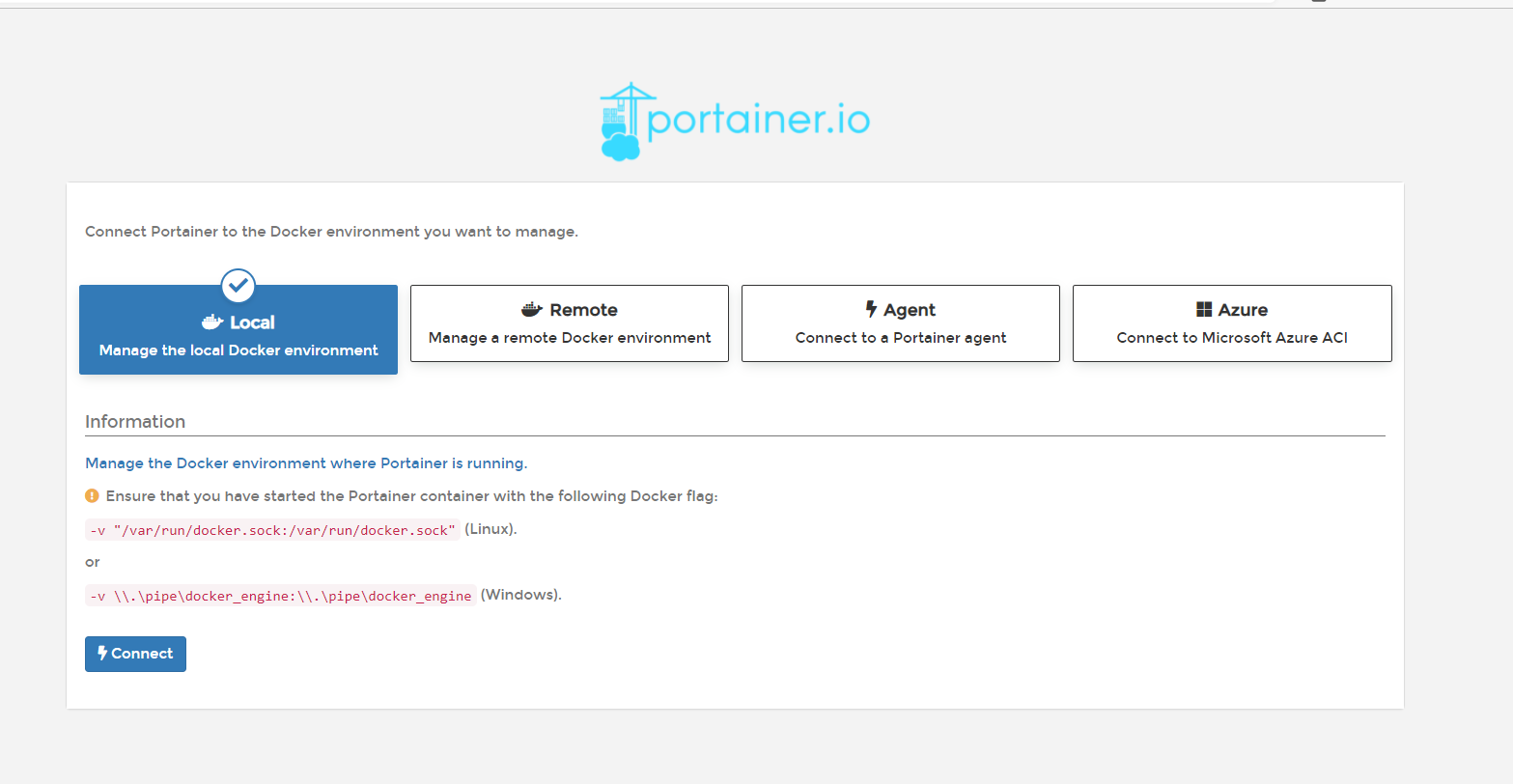
安装gitea
官方文档->docker-install-gitea
准备
# 安装sqlite3数据库
sudo aptitude install sqlite3
搜索镜像
sudo docker search gitea
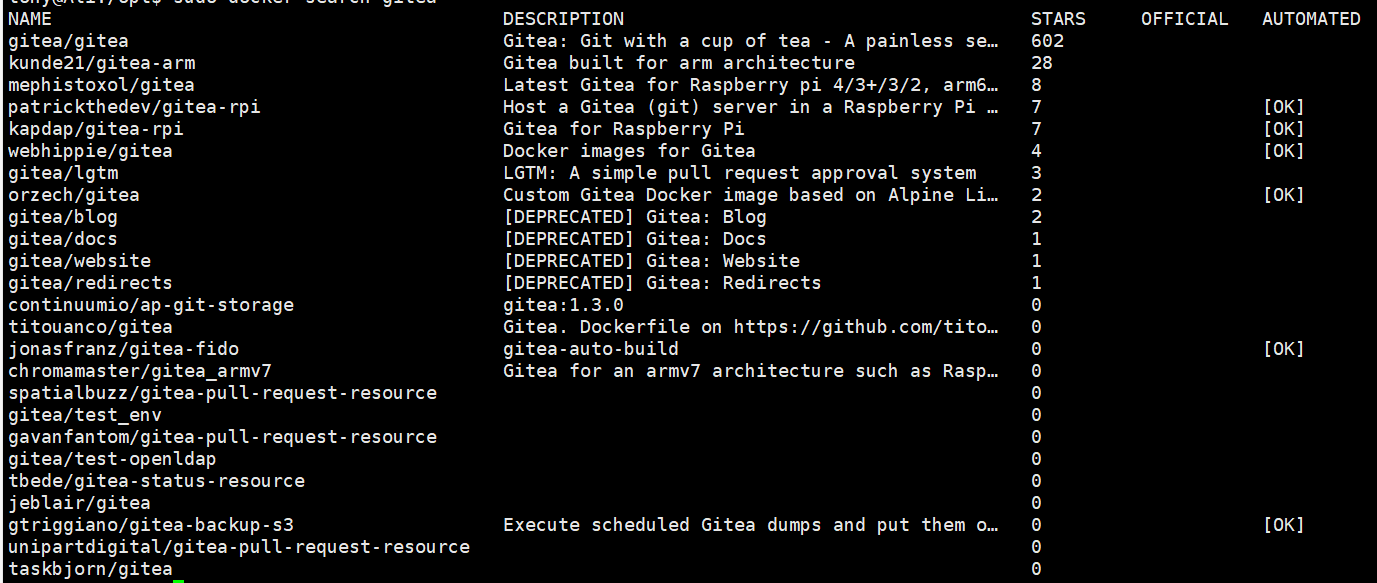
拉取镜像
sudo docker search gitea/gitea
创建存取数据的地方
cd /opt && sudo mkdir gitea
安装gitea
sudo docker run -d -p 3000:3000 \
--privileged=true \
--restart=always \
--name=gitea \
-v /opt/gitea:/data \
-v /etc/localtime:/etc/localtime \
gitea/gitea:latest
配置gitea
打开浏览器输入http://ip:3000
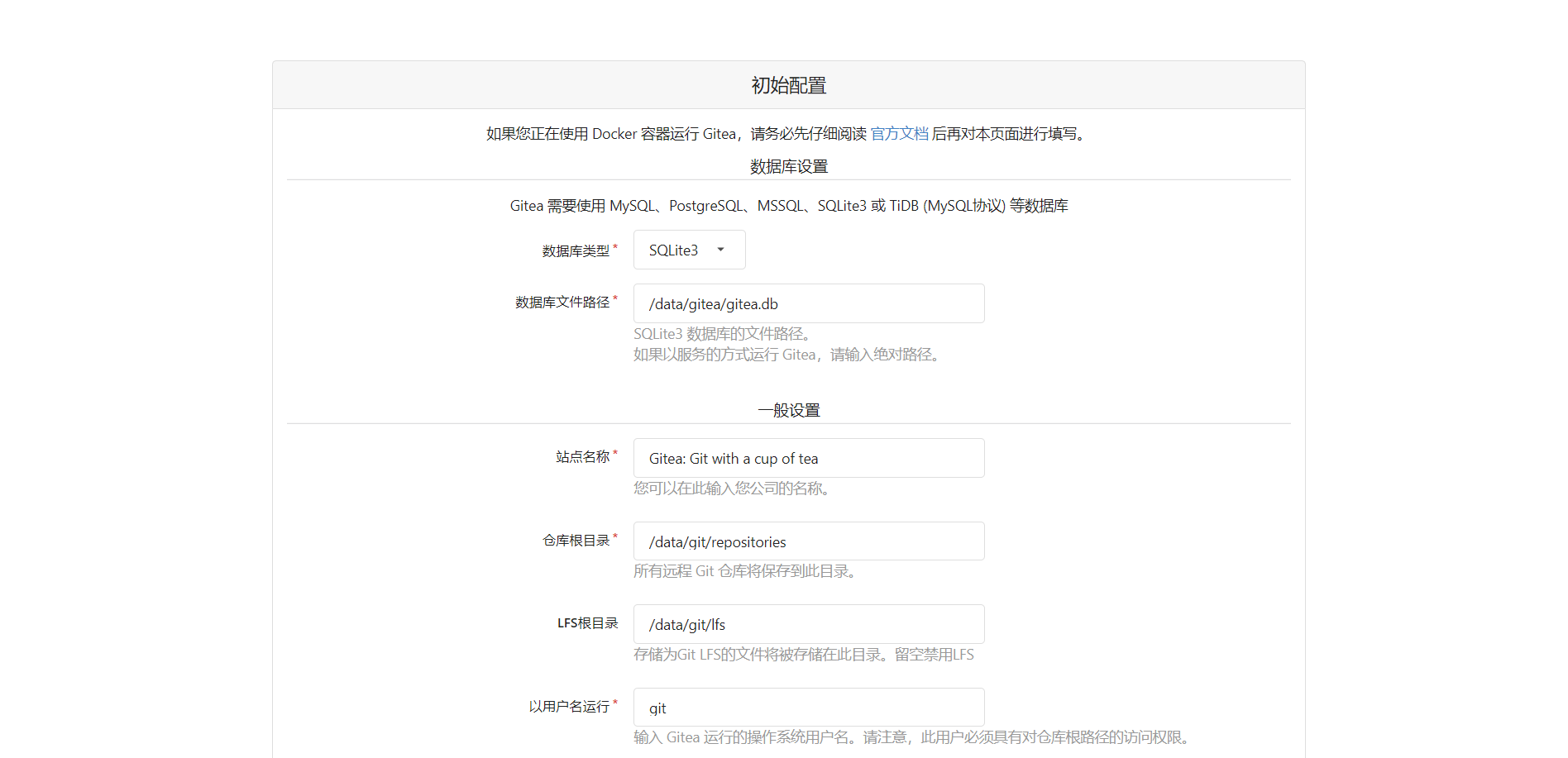
ps:这种方式有个问题,安装完成之后无法ssh推送和拉去代码
安装cloudreve
xavierniu/cloudreve相关
搜索cloudreve镜像
sudo docker search cloudreve
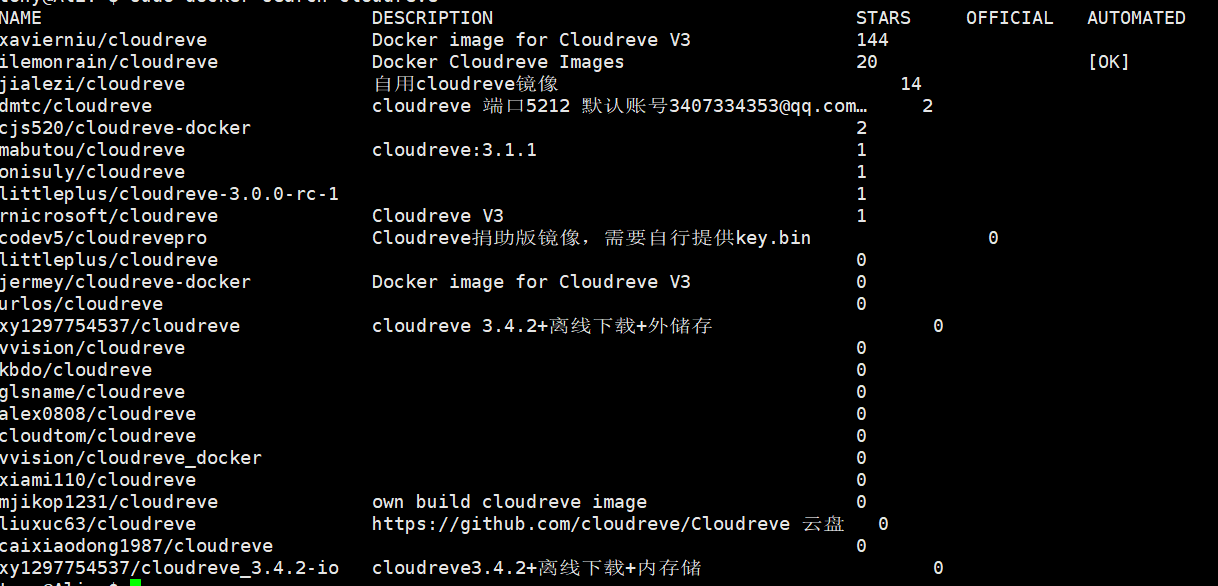
拉取cloudreve镜像
sudo docker pull xavierniu/cloudreve
创建映射目录和配置文件夹
sudo mkdir /opt/cloudreve && cd /opt/cloudreve
sudo mkdir uploads config db avatar downloads
# 创建配置文件夹
mkdir -p <PATH TO config>
#创建配置文件 (
#该配置文件针对 SQLite 数据库,如需使用 MySQL 等数据库,请参见 cloudreve 官方文档)
#vim <PATH TO config>/conf.ini
# conf.ini
[Database]
DBFile = /cloudreve/db/cloudreve.db
安装
sudo docker run -d \
--name cloudreve1 \
-e PUID=1000 \
-e PGID=1000 \
-e TZ="Asia/Shanghai" \
-p 5212:5212 \
--restart=unless-stopped \
-v /opt/cloudreve/uploads:/cloudreve/uploads \
-v /opt/cloudreve/config:/cloudreve/config \
-v /opt/cloudreve/db:/cloudreve/db \
-v /opt/cloudreve/avatar:/cloudreve/avatar \
-v /opt/cloudreve/downloads:/cloudreve/downloads \
xavierniu/cloudreve
获取账号和密码
sudo docker logs -f cloudreve
打开浏览器输入 ip:5212进入网盘
安装vlmcsd
请支持正版,该例子只为学习
搜索镜像
sudo docker search vlmcsd
拉去镜像
sudo docker search pull mikolatero/vlmcsd
安装容器
sudo docker run -d -p 1688:1688 --restart=always -v /etc/localtime:/etc/localtime --name vlmcsd mikolatero/vlmcsd
查看vlmcsd日志
sudo docker logs vlmcsd
#查看实时日志
sudo docker logs -f vlmcsd
ufw开放端口
sudo ufw allow 1688
若根据 ufw-docker,解决了docker 和ufw端口问题,用下面命令开启1688端口
sudo ufw route allow proto tcp from any to any port 1688
激活windows
win+r 以管理员运行cmd
slmgr.vbs -upk
#根据自己电脑版本输入相应密钥
slmgr.vbs -ipk XXXXX-XXXXX-XXXXX-XXXXX-XXXXX
slmgr.vbs -skms IP/Domain Name
slmgr.vbs -ato
slmgr.vbs -dlv
激活Office x86
win+r 以管理员运行cmd
#根据自己电脑实际office路径为准
cd \Program Files (x86)\Microsoft Office\Office16
cscript ospp.vbs /sethst:IP/Domain Name
#根据自己电脑版本输入相应密钥
cscript ospp.vbs /inpkey:xxxxx-xxxxx-xxxxx-xxxxx-xxxxx
cscript ospp.vbs /act
cscript ospp.vbs /dstatusall
激活Office x86_64
win+r 以管理员运行cmd
#根据自己电脑实际office路径为准
cd \Program Files\Microsoft Office\Office16
cscript ospp.vbs /sethst:IP/Domain Name
#根据自己office版本输入相应密钥
cscript ospp.vbs /inpkey:xxxxx-xxxxx-xxxxx-xxxxx-xxxxx
cscript ospp.vbs /act
cscript ospp.vbs /dstatusall

